Gebruikers van moderne Windows, met name Windows 7 en nieuwer, die nog steeds Outlook 2003 op hun pc gebruiken, komen vaak de Zoek de linkbrowser pop-upbericht / fout. Soms, wanneer de betreffende link wordt geopend, gaat u alleen naar een lege pagina (of startpagina) in uw browser en niet naar het adres van de link.
Waarom opent Outlook 2003 geen koppelingen in een browser op Windows 7? Om dit op te lossen, begint u met het gebruik van de Register-editor en verwijdert u enkele items die betrekking hebben op Outlook. Dit is een bevestigde oplossing voor Mozilla Firefox, maar het zou ook voor andere browsers moeten werken. Als alternatief kunt u het register opnieuw configureren met een batchbestand of het programma upgraden naar een nieuwere, meer functionele versie.
Lees de stapsgewijze instructies voor elke oplossing hieronder.
Hoe de fout Zoek link browser Outlook 2003 in Windows 7 op te lossen?
- Herstellen met Register-editor (voor Firefox)
- Upgradeprogramma
- Maak een REG-bestand
1. Herstel met de Register-editor (voor Firefox)
Als Firefox is ingesteld als de standaardbrowser op uw computer, is het Zoek de linkbrowser pop-upvenster kan elke keer dat het verschijnt eenvoudig worden gesloten, waarna u kunt inloggen op het adres van de betreffende link.
Dit kan echter gemakkelijk hinderlijk worden, in welk geval het zeer essentieel wordt om het te verwijderen. Om dit te doen, moet u de registervermeldingen verwijderen die aan de fout zijn gekoppeld.
Volg de onderstaande richtlijnen om deze procedure uit te voeren:
- Klik op Windows + R toetsen om het dialoogvenster 'Uitvoeren' te openen.
- Typ in het vak 'regedit'en druk op de Enter sleutel. Hierdoor wordt het Register-editor.
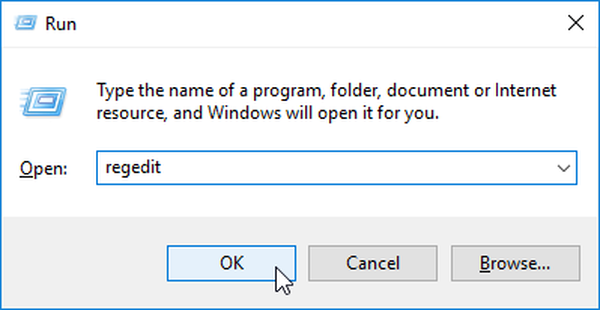
- Eenmaal in de 'Register-editor', zoek en verwijder elk van de volgende vermeldingen:
Computer \ HKEY_CLASSES_ROOT \ HTTP \ shell \ open \ ddeexecComputer \ HKEY_CLASSES_ROOT \ HTTPS \ shell \ open \ ddeexecComputer \ HKEY_CLASSES_ROOT \ FirefoxURL \ shell \ open \ ddeexecComputer \ HKEY_CLASSES_ROOT \ FirefoxHTML \ shell \ open \ ddeexec
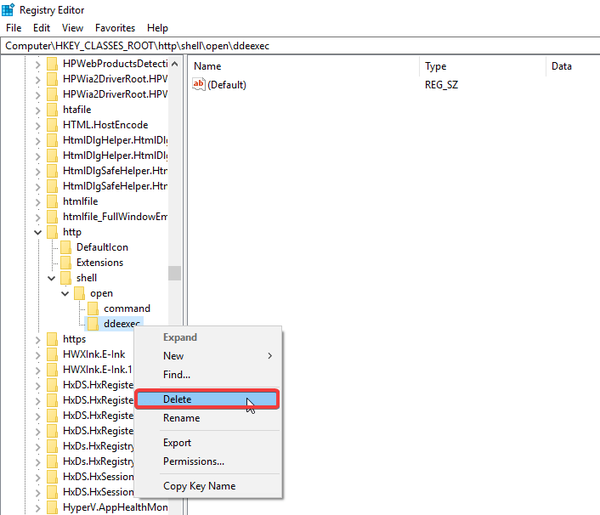
5. Pas de wijzigingen toe en sluit het venster Register-editor.
6. Start de computer opnieuw op.
Nadat u uw pc opnieuw heeft opgestart, controleert u of het probleem is opgelost.
Opmerking: deze methode is van toepassing op pc's met Windows Vista en Windows 7 waarop Firefox als standaardbrowser is geconfigureerd.
2. Upgradeprogramma
Als u de bovenstaande technieken voor probleemoplossing heeft geprobeerd en de fout blijft niet verholpen, moet u mogelijk uw Outlook-programma upgraden naar een nieuwere versie of de nieuwste editie.
De 2003-versie van Outlook is oud en enigszins verouderd om correct te werken op moderne Windows-pc's. En in het geval dat u het moeilijk vindt om het Zoek de linkbrowser fout, kan het zijn dat u geen andere keus heeft dan het programma te upgraden.
Als u nog steeds de voorkeur geeft aan de "vintage" -versie van Outlook, kunt u upgraden naar Outlook 2007, dat meer geavanceerde functies en meer flexibiliteit biedt. Voor optimale functionaliteit is het echter aan te raden om te upgraden naar de laatste versie - Outlook 2019 - versie.
3. Maak een REG-bestand
U kunt dit probleem oplossen door een paar wijzigingen in uw register aan te brengen. De snelste manier om dat te doen, is door een REG-bestand te maken. Volg hiervoor deze stappen:
- Open Kladblok.
- Plak nu de volgende code:
- Windows Register-editor versie 5.00 [HKEY_CLASSES_ROOT \ htmlfile \ shell \ opennew]
@ = "& Open"
"MUIVerb" = "@ C: \\ Windows \\ System32 \\ ieframe.dll, -5731"
"CommandId" = "IE.Protocol"[HKEY_CLASSES_ROOT \ htmlfile \ shell \ open nieuw \ commando]
@ = "" C: \\ Program Files \\ Internet Explorer \\ iexplore.exe "% 1"
"DelegateExecute" = "17FE9752-0B5A-4665-84CD-569794602F5C" - Ga naar Bestand> Opslaan als.
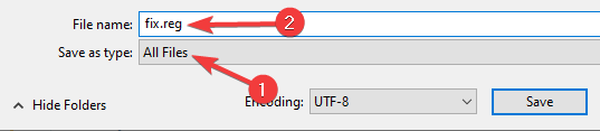
- Set Opslaan als type naar Alle bestanden. Stel nu de Bestandsnaam naar reg. Klik op de Opslaan knop.
- Voer daarna het reg bestand dat u zojuist hebt gemaakt.
- Klik op als daarom wordt gevraagd Ja om de gegevens aan het register toe te voegen.
Nadat u dat heeft gedaan, zou het probleem moeten zijn opgelost.
Als u de fout echter nog steeds niet kunt oplossen, kunt u contact opnemen met het technische ondersteuningsteam van Microsoft.
GERELATEERDE VERHALEN DIE JE MOET BEKIJKEN:
- Windows 7-gebruikers krijgen vanaf volgende maand meldingen over het einde van de ondersteuning
- Volledige gids voor het verwijderen van Windows 7 End of Support-meldingen
- E-mail blijft hangen in Outlook 2007 Postvak UIT [UITGEBREIDE GIDS]
- Outlook-gidsen
 Friendoffriends
Friendoffriends

![Microsoft introduceert Windows 8.1 Enterprise Preview [download]](https://friend-of-friends.com/storage/img/images/microsoft-rolls-out-windows-81-enterprise-preview-[download].jpg)
![Windows 8 Pro Discount Upgrade van Windows XP en ontvang 15% korting [zakelijke gebruikers]](https://friend-of-friends.com/storage/img/images/windows-8-pro-discount-upgrade-from-windows-xp-and-get-15-off-[business-users]_2.jpg)
